Як вибрати материнську плату
- зміст
- 2. Основи правильного вибору материнської плати
- 3. чіпсет материнської плати
- 3.1. розробники чіпсетів
- 3.2. чіпсети Intel
- 3.3. чіпсети AMD
- 3.4. Чим відрізняються чіпсети
- 4. Виробники материнських плат
- 5. Форм-фактор материнської плати
- 6. Процесорний сокет
- 6.1. Сокети процесорів Intel
- 8. Тип і частота підтримуваної пам'яті
- 9. Роз'єми для установки відеокарт
- 10. Слоти для плат розширення
- 11. Внутрішні роз'єми материнської плати
- 11.1. роз'єми SATA
- 11.2. роз'єм M.2
- 11.3. Роз'єм живлення материнської плати
- 11.4. Роз'єм живлення процесора
- 11.5. Розташування внутрішніх роз'ємів
- 12. Інтегровані пристрої
- 12.1. інтегрована відеокарта
- 12.2. Інтегрована звукова карта
- 12.3. Інтегрована мережева карта
- 12.4. Інтегрований Wi-Fi і Bluetooth
- 13. Зовнішні роз'єми материнської плати
- 14. Електронні компоненти
- 15. Схема живлення процесора
- 16. Система охолодження
- 17. Прошивка материнської плати
- 18. Комплектація
- 19. Як дізнатися характеристики материнської плати
- 20. Оптимальна материнська плата
- 21. Налаштування фільтрів в інтернет-магазині
- 22. Посилання

Основні характеристики материнських плат (чіпсет, роз'єми), кращі виробники, яку материнську плату вибрати для офісного, домашнього та ігрового комп'ютера.
До материнської плати підключаються всі інші комплектуючі, від неї залежить термін служби і стабільність роботи всього комп'ютера. Крім того, вона повинна дозволяти підключити всі необхідні пристрої і давати можливість поліпшити комп'ютер в майбутньому.
зміст
зміст
1. Рекомендовані материнські плати
Для тих у кого немає часу, щоб прочитати всю статтю, я відразу ж даю рекомендовані моделі материнських плат під найсучасніші процесори, з якими є сенс збирати новий комп'ютер.
Одні з кращих материнських плат виробляє компанія ASUS, але вони і найдорожчі. На сьогодні оптимальними по співвідношенню ціна / якість є материнські плати MSI, їх я і буду рекомендувати в першу чергу. Як більш бюджетного варіанту можна розглядати материнки від ASRock і Gigabyte, у них також є вдалі моделі. Ігрові материнські плати мають краще звук і мережеву карту.
Для процесорів Intel на сокеті тисячі сто п'ятьдесят одна v2
Оптимальний варіант: Материнська плата MSI B360M MORTAR
Материнська плата MSI B360M MORTAR
Або ігрова материнка: MSI B360 GAMING PRO CARBON
Материнська плата MSI B360 GAMING PRO CARBON
Для розгону рекомендую: Asus PRIME Z370-A
Материнська плата Asus PRIME Z370-A
Або аналог: MSI Z370 KRAIT GAMING
Материнська плата MSI Z370 KRAIT GAMING
Для процесорів AMD на сокеті AM4
Оптимальний варіант: Gigabyte B450 AORUS M
Материнська плата Gigabyte B450 AORUS M
Або повнорозмірну: Gigabyte B450 AORUS PRO
Материнська плата Gigabyte B450 AORUS PRO
Для розгону рекомендую: Asus PRIME X470-PRO
Материнська плата Asus PRIME X470-PRO
Якщо ви хочете зрозуміти чому я рекомендую саме ці моделі, розібратися у всіх нюансах і параметрах материнських плат, то читайте статтю далі.
Рекомендовані конфігурації ПК (процесор + відеокарта + пам'ять) для ігор і монтажу відео ви можете скачати в розділі « посилання ».2. Основи правильного вибору материнської плати
Не варто встановлювати потужний процесор на найдешевшу материнську плату, так як материнська плата не витримає великого навантаження протягом тривалого часу. І навпаки, найбільш вразливими процесору ні до чого дорога материнська плата, так як це викинуті на вітер гроші.
Материнську плату потрібно вибирати після того як обрані всі інші комплектуючі для комп'ютера , Так як від них залежить якого класу повинна бути материнська плата і які на ній повинні бути роз'єми для підключення обраних комплектуючих.
3. чіпсет материнської плати
У кожної материнської плати є свій власний процесор, який керує всіма підключеними до неї пристроями і називається чіпсетом. Від чіпсета залежить функціональність материнської плати і він вибирається залежно від призначення комп'ютера.

3.1. розробники чіпсетів
Чіпсети для сучасних материнських плат розробляють дві компанії: Intel і AMD.

Якщо ви вибрали процесор Intel, то материнська плата повинна бути на чіпсеті Intel, якщо AMD - на чіпсеті AMD.
3.2. чіпсети Intel
До основних сучасним чипсетам Intel відносяться наступні:
- B250 / H270 - для офісних, мультимедійних та ігрових ПК
- Q270 - для корпоративного сектора
- Z270 - для потужних ігрових і професійних ПК
- X99 / X299 - для дуже потужних професійних ПК
Їм на зміну йдуть перспективні чіпсети з підтримкою процесорів 8-го покоління:
- H310 - для офісних ПК
- B360 / H370 - для мультимедійних і ігрових ПК
- Q370 - для корпоративного сектора
- Z370 - для потужних ігрових і професійних ПК
Для більшості комп'ютерів підійдуть материнки на чіпсетах B250 / H270 і B360 / H370. В чіпсетах H більше ліній PCI-E, ніж в чіпсетах B, що важливо тільки при установці більше двох відеокарт або декількох надшвидких SSD PCI-E. Так що для звичайного користувача між ними немає ніякої різниці. Чіпсети Q відрізняються від B лише підтримкою спеціальних функцій безпеки та віддаленого управління, що використовується тільки в корпоративному секторі.
Чіпсети Z мають ще більше ліній PCI-E, ніж чіпсети H, дозволяють розганяти процесори з індексом «K», підтримують пам'ять з частотою вище 2400 МГц і об'єднання від 2 до 5 дисків в RAID масив, що недоступно на інших чіпсетах. Вони більше підходять для потужних ігрових і професійних ПК.
Материнки на чіпсетах X99 / X299 потрібні тільки для надпотужних і дорогих професійних ПК з процесорами на сокетах 2011-3 / 2066 відповідно (про це ми поговоримо нижче).
3.3. чіпсети AMD
До основних сучасним чипсетам AMD відносяться наступні.
- A320 - для офісних і мультимедійних ПК
- B350 - для ігрових і професійних ПК
- X370 - для ентузіастів
- X399 - для дуже потужних професійних ПК
Чіпсет A320 не має можливості розгону процесора, в той час як у B350 така функціональність є. X370 в доважок оснащений великою кількістю ліній PCI-E для установки декількох відеокарт. Ну а X399 призначений для професійних процесорів на сокеті TR4.
3.4. Чим відрізняються чіпсети
Чіпсети мають масу відмінностей, але нас цікавить тільки їх умовний поділ за призначенням, щоб підібрати материнську плату відповідну призначенням комп'ютера.
Інші параметри чіпсетів нас не цікавлять, тому що ми будемо орієнтуватися на параметри конкретної материнської плати. Після вибору чіпсета під ваші потреби, можна починати вибирати материнську плату, виходячи з її характеристик і роз'ємів.
4. Виробники материнських плат
Кращі материнські плати в ціновому діапазоні вище середнього виробляє компанія ASUS, але вони є і найдорожчими. Материнських плат початкового рівня ця компанія приділяє менше уваги і в даному випадку не варто переплачувати за бренд.
Хорошим співвідношенням ціна / якість відрізняються материнські плати виробництва компанії MSI у всьому ціновому діапазоні.
Як більш економного варіанту можна розглядати материнки від Gigabyte і ASRock (дочірня компанія ASUS), вони відрізняються більш лояльною ціновою політикою і у них також є вдалі моделі.
Окремо варто відзначити, що сама корпорація Intel виробляє материнські плати на основі своїх чіпсетів. Ці материнські плати відрізняються стабільною якістю, але низькою функціональністю і більш високою ціною. Вони користуються попитом в основному в корпоративному секторі.
Материнські плати інших виробників не користуються такою популярністю, мають більш обмежений модельний ряд і їх придбання я вважаю не доцільним.
5. Форм-фактор материнської плати
Форм-фактором називається фізичний розмір материнської плати. Основними форм-факторами материнських плат є: ATX, MicroATX (mATX) і Mini-ITX.
ATX (305 × 244 мм) - повнорозмірний формат материнської плати, є оптимальним для стаціонарного комп'ютера, має найбільшу кількість слотів, встановлюється в корпусу ATX.
MicroATX (244 × 244 мм) - зменшений формат материнської плати, має меншу кількість слотів, встановлюється як в повнорозмірні (ATX) корпусу, так і в більш компактні корпуси (mATX).
Mini-ITX (170 × 170 мм) - понад компактні материнські плати для збірки дуже маленьких ПК у відповідних корпусах. Слід враховувати, що такі системи мають ряд обмежень за розміром компонентів і охолодження.
Існують і інші менш поширені форм-фактори материнських плат.
6. Процесорний сокет
Процесорний сокет (Socket) - це роз'єм для з'єднання процесора з материнською платою. Материнська плата повинна мати такий же сокет як і у процесора.

Процесорні сокети постійно змінюються й з року в рік з'являються все нові модифікації. Рекомендую купувати процесор і материнську плату з найбільш сучасним сокетом. Це забезпечить можливість заміни як процесора, так і материнської плати в найближчі кілька років.
6.1. Сокети процесорів Intel
- Застарілі: 478, 775, 1155 1156, 2011
- Застарілі 1150, 2011-3
- Найсучасніші: 1151 Росія, 1151-v2, 2066
6.2. Сокети процесорів AMD
- Застарілі: AM1, АМ2, AM3, FM1, FM2
- Застарілі: AM3 +, FM2 +
- Найсучасніші: AM4, TR4
7. Слоти пам'яті
Материнські плати компактних форматів часто мають 2 слота для установки модулів пам'яті. Великі ATX плати зазвичай оснащуються 4 слотами пам'яті. Вільні слоти можуть знадобитися, якщо ви плануєте в майбутньому додавати пам'ять.

8. Тип і частота підтримуваної пам'яті
Сучасні материнські плати підтримують пам'ять DDR4. Недорогі материнки розраховані на більш низьку максимальну частоту пам'яті (2400, 2666 МГц). Материнські плати середнього і високого класу можуть підтримувати пам'ять з більш високою частотою (3400-3600 МГц).
Однак, пам'ять з частотою 3000 МГц і вище коштує значно дорожче, при цьому не даючи відчутного приросту продуктивності (особливо в іграх). Крім того, з такою пам'яттю буває більше проблем, процесор може працювати з нею менш стабільно. Тому переплачувати за материнку і високочастотну пам'ять доцільно тільки при складанні дуже потужного професійного ПК.
На сьогодні найбільш оптимальною по співвідношенню ціна / продуктивність є пам'ять DDR4 з частотою 2400 МГц, яку підтримують сучасні материнки.
9. Роз'єми для установки відеокарт
Сучасні материнські плати мають роз'єм PCI Express (PCI-E x16) останньої версії 3.0 для встановлення відеокарт.

Якщо на материнській платі кілька таких роз'ємів, то можна встановити кілька відеокарт для підвищення продуктивності в іграх. Але в більшості випадків установка однієї більш потужної відеокарти є кращим рішенням.
Також вільні роз'єми PCI-E x16 можна використовувати для установки інших плат розширення з роз'ємом PCI-E x4 або x1 (наприклад, швидкого SSD або звукової карти).
10. Слоти для плат розширення
Слоти для плат розширення - це спеціальні роз'єми для підключення різних додаткових пристроїв, таких як: ТВ-тюнер, Wi-Fi адаптер та ін.
Старі материнські плати використовували роз'єми PCI для установки плат розширення. Такий роз'єм може знадобитися, якщо у вас є такі плати, наприклад, професійна звукова карта або ТВ-тюнер.
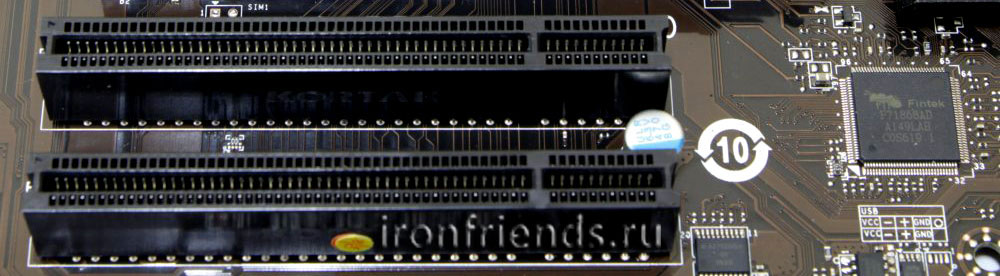
На сучасних материнських платах для установки плат розширення використовуються роз'єми PCI-E x1 або зайві роз'єми PCI-E x16. Бажано, щоб на материнській платі було хоча б 1-2 таких роз'єму, що не перекриваються відкритий.
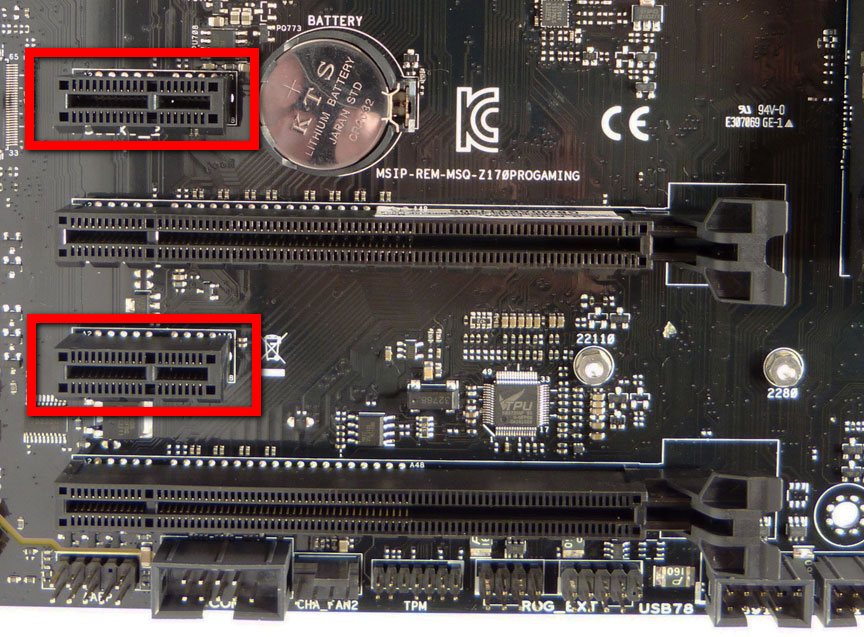
У сучасному комп'ютері роз'єми PCI старого типу не обов'язкові, так як вже можна придбати будь-який пристрій з новим PCI-E роз'ємом.
11. Внутрішні роз'єми материнської плати
Материнська плата має безліч внутрішніх роз'ємів для підключення різних пристроїв всередині корпусу.
11.1. роз'єми SATA
Сучасні материнські плати мають універсальні роз'єми SATA 3, які чудово підходять для підключення жорстких дисків, твердотільних накопичувачів (SSD) і оптичних приводів.

Кілька таких роз'ємів можуть бути винесені в окремий блок, утворюючи комбінований роз'єм SATA Express.

Такий роз'єм раніше використовувався для підключення швидких SSD, але в нього можна також підключати будь-які SATA диски.
11.2. роз'єм M.2
Також багато сучасних материнки оснащуються роз'ємом M.2, який використовується переважно для понад швидких SSD.

Цей роз'єм має кріплення для установки плат різних розмірів, що потрібно враховувати при виборі SSD. Але зараз зазвичай використовується тільки найпоширеніший розмір 2280.
Добре також якщо роз'єм M.2 буде підтримувати роботу як в режимі SATA, так і PCI-E, а також специфікацію NVMe для швидких SSD.
11.3. Роз'єм живлення материнської плати
Сучасні материнські плати мають 24-х контактний роз'єм живлення.

Всі блоки живлення оснащуються аналогічним роз'ємом.
11.4. Роз'єм живлення процесора
Материнська плата може мати 4-х або 8-ми контактний роз'єм живлення процесора.

Якщо роз'єм 8-ми контактний, то бажано, що б блок живлення мав два 4-х контактних роз'єми, які в нього і вставляються. Якщо процесор не сильно потужний, то його можна живити одним 4-х контактним роз'ємом і все буде працювати, але осідання напруги на ньому будуть вище, особливо в розгоні.
11.5. Розташування внутрішніх роз'ємів
На зображенні нижче зображені основні внутрішні роз'єми материнської плати, про які ми говорили.
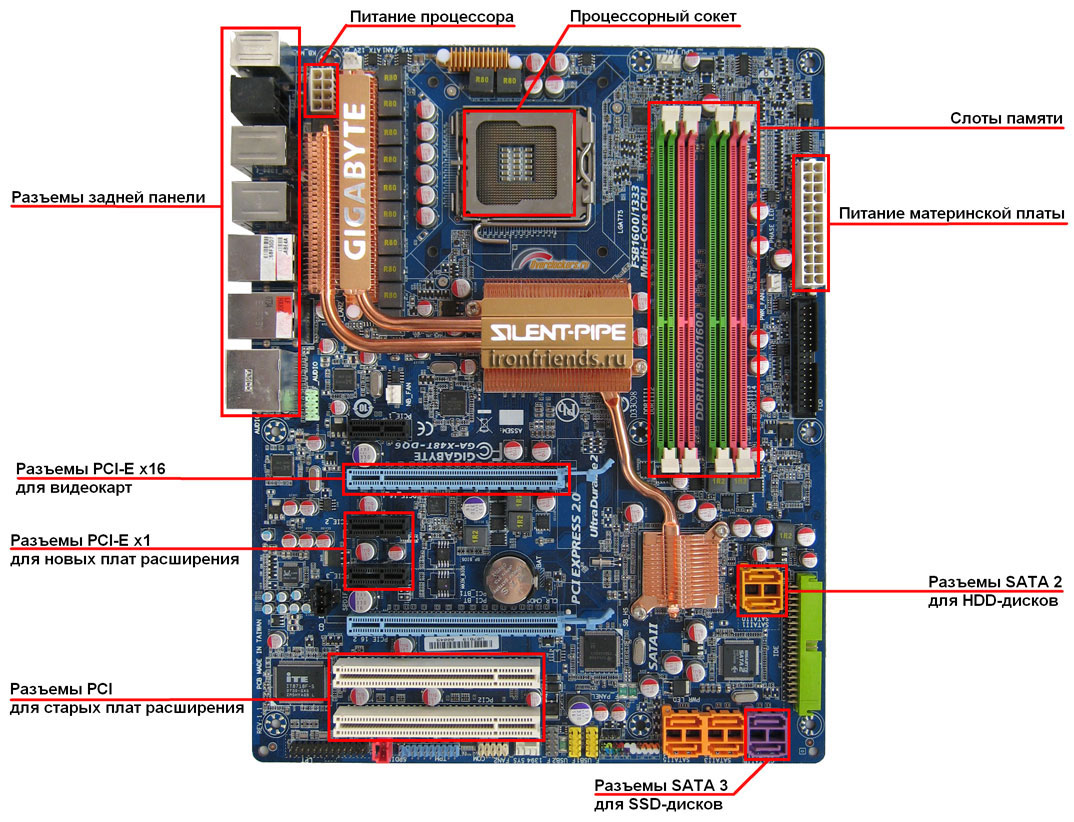
12. Інтегровані пристрої
Материнська плата крім чіпсета і різних роз'ємів для підключення комплектуючих має різні інтегровані пристрої.
12.1. інтегрована відеокарта
Якщо ви вирішили, що комп'ютер не буде використовуватися для ігор і не купуєте окрему відеокарту, то материнська плата повинна підтримувати процесори з відеоядром і мати відповідні роз'єми. На материнських платах, розрахованих на процесори з відеоядром можуть бути роз'єми VGA, DVI, DisplayPort і HDMI.

Бажано наявність на материнській платі роз'єму DVI для підключення сучасних моніторів. Для підключення до комп'ютера телевізора необхідний роз'єм HDMI. Врахуйте також, що у деяких бюджетних моніторів є лише роз'єм VGA, який в такому випадку повинен бути і на материнській платі.
12.2. Інтегрована звукова карта
Всі сучасні материнські плати мають аудіокодек класу HDA (High Definition Audio). На бюджетні моделі встановлюються відповідні звукові кодеки (ALC8xx, ALC9xx), яких в принципі достатньо більшості користувачів. На дорожчі ігрові материнки встановлюються кодеки краще (ALC1150, ALC1220) і підсилювач для навушників, що дають більш високу якість звуку.
Материнські плати зазвичай мають 3, 5 або 6 гнізд 3.5 мм для підключення аудіопристроїв. Також може бути присутнім оптичний і іноді коаксіальний цифровий аудіо вихід.

Для підключення колонок системи 2.0 або 2.1. цілком достатньо 3-х аудіо виходів.
Якщо ви плануєте підключати багатоканальну акустику, то бажано, щоб на материнській платі було 5-6 аудіо роз'ємів. Для підключення високоякісної аудіосистеми може знадобитися оптичний аудіо вихід.
12.3. Інтегрована мережева карта
Всі сучасні материнські плати мають вбудовану мережеву карту зі швидкістю передачі даних 1000 Мбіт / с (1 Гб / с) і роз'єм RJ-45 для підключення до інтернету.

Бюджетні материнські плати оснащуються відповідними мережевими картами виробництва Realtek. Дорожчі ігрові материнки можуть мати більш якісні мережеві карти Intel, Killer, що позитивно відбивається на пінг в онлайн іграх. Але часто робота онлайн ігор більше залежить від якості інтернету, ніж від мережевої карти.
Вкрай бажано підключатися до інтернету через роутер , Який буде відображати мережеві атаки і підвищить захист материнки від електропробоєм з боку провайдера.12.4. Інтегрований Wi-Fi і Bluetooth
Деякі материнські плати можуть мати вбудований Wi-Fi і Bluetooth адаптер. Такі материнські плати коштують дорожче і використовуються в основному для складання компактних медіацентрів. Якщо зараз вам така функціональність не потрібна, то потрібний адаптер можна буде докупити пізніше якщо виникне така необхідність.

13. Зовнішні роз'єми материнської плати
Залежно від кількості інтегрованих пристроїв і класу материнської плати вона може мати різні роз'єми на задній панелі для підключення зовнішніх пристроїв.
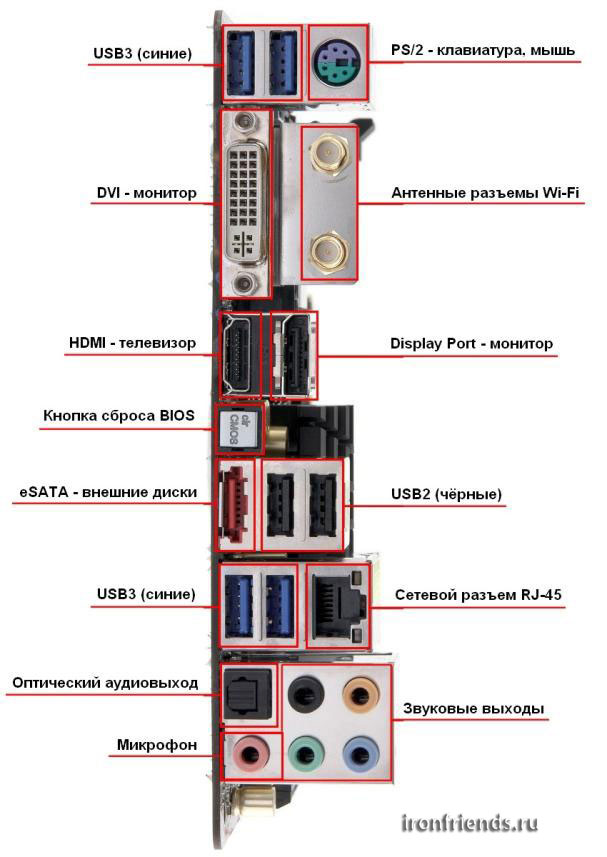
Опис роз'ємів зверху вниз
- USB 3.0 - роз'єм для підключення швидких флешок і зовнішніх дисків, бажано наявність не менше 4-х таких роз'ємів.
- PS / 2 - старий роз'єм для підключення мишки і клавіатури, є вже не на всіх материнських платах, є не обов'язковим, так як сучасні мишки і клавіатури підключаються по USB.
- DVI - роз'єм для підключення монітора в материнських платах з вбудованим відео.
- Антенні роз'єми Wi-Fi - є тільки на деяких дорогих платах з Wi-Fi адаптером.
- HDMI - роз'єм для підключення телевізора в материнських платах з вбудованим відео.
- DisplayPort - роз'єм для підключення деяких моніторів.
- Кнопка скидання BIOS - не обов'язкова, використовується при зависанні комп'ютера в процесі розгону.
- eSATA - використовується для зовнішніх дисків з аналогічним роз'ємом, не обов'язковий.
- USB 2.0 - роз'єм для підключення клавіатури, мишки, принтера і багатьох інших пристроїв, досить 2-х таких роз'ємів (або роз'ємів USB 3.0). Також на сучасних материнках можуть бути роз'єми USB 3.1 (Type-A, Type-C), які швидше, але ще рідко використовуються.
- RJ-45 - роз'єм для підключення до локальної мережі або інтернету, обов'язковий.
- Оптичний аудіовихід - для підключення якісної акустики (колонок).
- Звукові виходи - для підключення аудіо колонок (система 2.0-5.1).
- Мікрофон - підключення мікрофона або головної гарнітури, є завжди.
14. Електронні компоненти
У дешевих материнських платах використовується самі низькоякісні електронні компоненти: транзистори, конденсатори, дроселі тощо Відповідно надійність і термін служби таких материнських плат найнижчі. Наприклад, електролітні конденсатори можуть вспухнуть вже через 2-3 роки експлуатації комп'ютера, що призводить до збоїв в його роботі і необхідності ремонту.
У материнських платах середнього і високого класу можуть використовуватися електронні компоненти більш високої якості (наприклад, японські твердотільні конденсатори). Виробники часто підкреслюють це якимось гаслом: Solid Caps (твердотільні конденсатори), Military Standard (військовий стандарт), Super Alloy Power (надійна система харчування). Такі материнські плати є більш надійними і можуть прослужити довше.
15. Схема живлення процесора
Від схеми живлення процесора залежить на скільки потужний процесор можна встановлювати на конкретну материнську плату без ризику її перегріву і передчасного виходу з ладу, а також осідання харчування при розгоні процесора.
Материнська плата середнього класу з 10-фазною схемою живлення цілком впорається з не екстремальним розгоном процесора з TDP до 120 Вт. Для більш ненажерливих каменів краще брати материнку з 12-16 фазною системою живлення.
16. Система охолодження
Дешеві материнські плати або взагалі не мають радіаторів, або мають маленький радіатор на чіпсеті і іноді на мосфети (транзисторах) біля процесорного роз'єму. В принципі, якщо використовувати такі плати за призначенням і встановлювати на них такі ж слабкі процесори, то перегріватися вони не повинні.

На материнських платах середнього і високого класу, на які встановлюються більш потужні процесори, бажано щоб радіатори були побільше.

До речі, кількість фаз легко підрахувати, воно дорівнює кількості прямокутних дроселів біля радіаторів 
17. Прошивка материнської плати
Прошивка - це вбудована мікропрограма, що управляє всіма функціями материнської плати. Уже багато материнських плат перейшли від прошивки BIOS з класичним текстовим меню на більш сучасну UEFI з зручним графічним інтерфейсом.
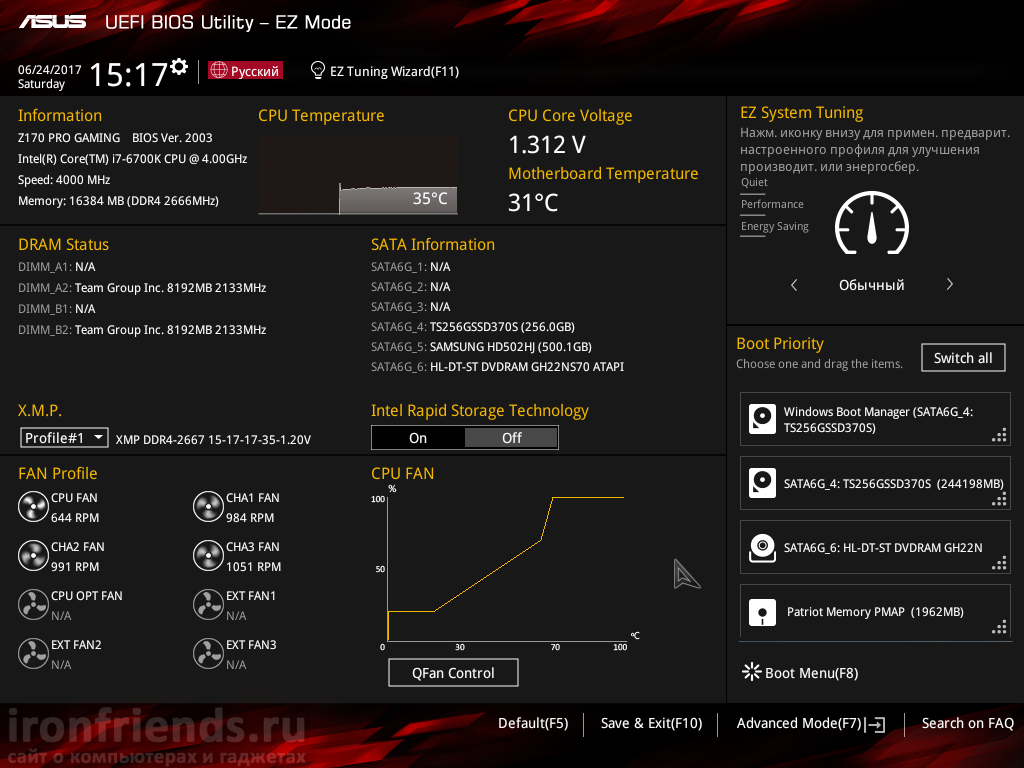
Геймерські материнські палати на додаток мають ряд просунутих функцій, що вигідно відрізняє їх від більш бюджетних рішень.
18. Комплектація
Зазвичай в комплекті з материнською платою йдуть: керівництво користувача, диск з драйверами, заглушка для задньої панелі корпусу і кілька SATA шлейфів. Комплектацію материнської плати можна дізнатися на сайті продавця або виробника. Якщо ви збираєте новий комп'ютер, то заздалегідь порахуйте скільки і яких шлейфів вам потрібно, що б при необхідності відразу їх замовити.
Деякі моделі материнських плат мають розширену комплектацію, в якій може бути багато різних шлейфів і планок з роз'ємами. Наприклад, у фірми ASUS такі материнські плати раніше мали слово Deluxe в назві, а зараз це можуть бути якісь Pro версії. Коштують вони дорожче, але зазвичай всі ці доважки залишаються незатребуваними, тому доцільніше за ті ж гроші купити кращу материнську плату.
19. Як дізнатися характеристики материнської плати
Всі характеристики материнської плати, такі як підтримувані процесори і пам'ять, типи і кількість внутрішніх і зовнішніх роз'ємів і т.п. уточнюйте на сайті виробника за влучним номеру моделі. Там же можна подивитися зображення материнської плати, за якими легко визначити розташування роз'ємів, якість системи живлення і охолодження. Також непогано було б перед покупкою пошукати огляди конкретної материнки в інтернеті.
20. Оптимальна материнська плата
Тепер ви знаєте все необхідне про материнські плати і зможете самостійно вибрати відповідну модель. Але я все-таки дам вам кілька рекомендацій.
Для офісного, мультимедійного або ігрового комп'ютера середнього класу (Core i5 + GTX 1060) підійде недорога материнська плата на сокеті тисячі сто п'ятьдесят-один з чіпсетом Intel B250 / H270 або B360 / H370 (для процесорів 8-го покоління).
Для потужного ігрового комп'ютера (Core i7 + GTX 1070/1080) краще взяти материнку на сокеті 1151 з потужною системою живлення процесора на чіпсеті Intel B250 / H270 або Z270 (під розгін). Для процесорів 8-го покоління відповідно потрібна материнка на чіпсеті Intel B360 / H370 або Z370 (під розгін). Якщо хочете трохи краще звук, мережеву карту і дозволяють кошти, то беріть материнку з ігрової серії (Gaming і т.п.).
Для професійних завдань, таких як рендеринг відео та інших важких додатків, краще брати материнку на сокеті AM4 під багатопотокові процесори AMD Ryzen на чіпсеті B350 / X370.
Формат (ATX, mATX), типи і кількість роз'ємів вибирайте по необхідності. Виробника - будь-якого популярного (ASUS, MSI, Gigabyte, ASRock) або виходячи з наших рекомендацій (це більше справа смаку або бюджету).
21. Налаштування фільтрів в інтернет-магазині
- Відкрийте розділ «Материнські плати» на сайті продавця.
- Виберете бажаних виробників (ASUS, MSI, Gigabyte, ASRock).
- Вкажіть сокет обраного процесора (1151, AM4).
- Вкажіть тип оперативної пам'яті (DDR4).
- Виберете кращі чіпсети (B250 / H270 / Z270, B350 / X370).
- Якщо хочете вкажіть формфактор (ATX, mATX).
- Задайте інші важливі для вас параметри.
- Послідовно переглядайте всі позиції, починаючи з більш дешевих.
- Виберіть декілька відповідних за параметрами і ціною моделей.
- Знайдіть ці моделі на сайтах виробників, перегляньте все їх параметри. Уважно розгляньте зображення, звертаючи увагу на кількість, типи, розташування роз'ємів, систему харчування і охолодження.
- Якщо сумніваєтеся, пошукайте огляди обраних материнських плат, задайте питання в коментарях

Таким чином, ви отримаєте оптимальну по співвідношенню ціна / якість / функціональність материнську плату, що задовольняє вашим вимогам за мінімально можливу вартість.
22. Посилання
За посиланням нижче ви можете завантажити рекомендовані конфігурації (процесор + відеокарта + пам'ять) для ігор і монтажу відео.
Якщо вам сподобалася стаття, будь ласка підтримайте наш сайт і поділіться посиланням на неї в соцмережах 
Материнська плата MSI H370 GAMING PRO CARBON
Материнська плата Asus ROG Strix B360-F GAMING
Материнська плата Gigabyte H370 AORUS GAMING 3 WIFI